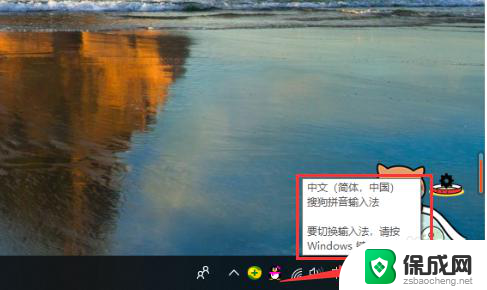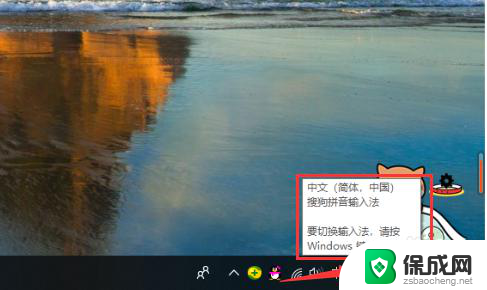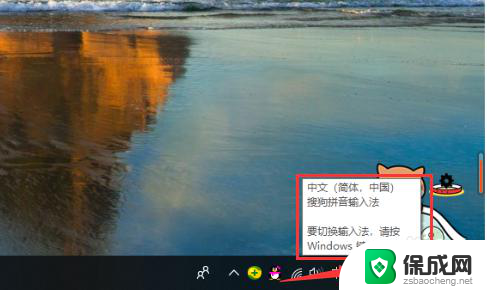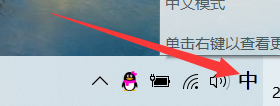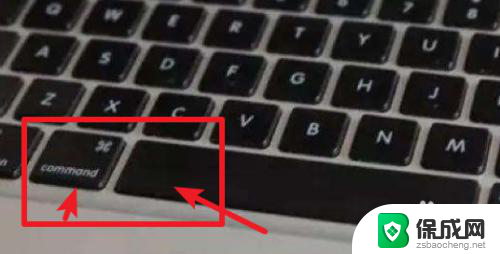如何换输入法 如何在电脑上切换输入法
在如今信息化程度不断提升的社会中,电脑已成为我们日常生活中不可或缺的工具,当我们需要切换不同语言的输入时,很多人可能会遇到困惑。于是学会如何在电脑上切换输入法成为了一项基本技能。通过切换输入法,我们可以方便地在不同语言之间进行转换,无论是输入中文、英文还是其他语种,都能得心应手。如何快速、灵活地进行输入法的切换呢?接下来我们将探讨几种常见的输入法切换方式,助您轻松应对不同输入需求。
方法如下:
1.方法一:用快捷键切换输入法。在电脑底部的菜单栏中,有输入法的标志。我们把鼠标移到这个标志上,系统自动提示出现,“要切换输入法,按Windows键+空格”。那么我们需要切换的时候,在鼠标上找到这两个键。同时按下,选择自己需要的输入法即可。如果出现的不是自己需要的,再同时按下,直到出现自己的需要为止。
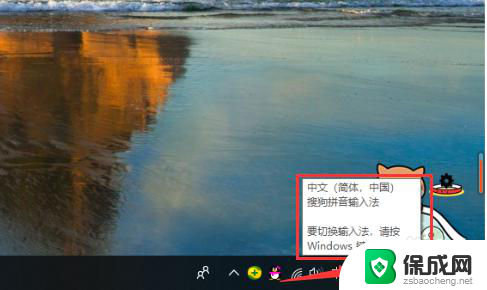
2.方法二:如果快捷键不能切换输入法了,我们按此操作。点开电脑小红框里的“开始”按钮,在出现的菜单里选择“设置”,点击。
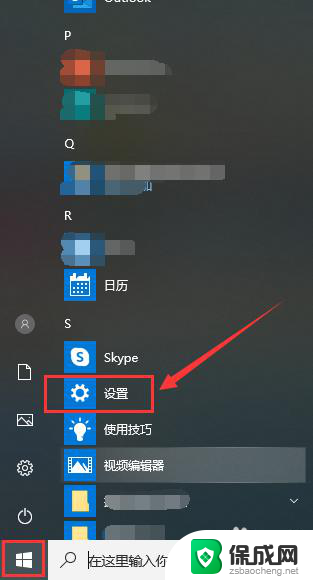
3.在设置页面,点击“设备”
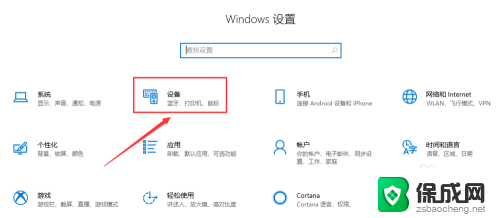
4.在此页面,点击“输入”
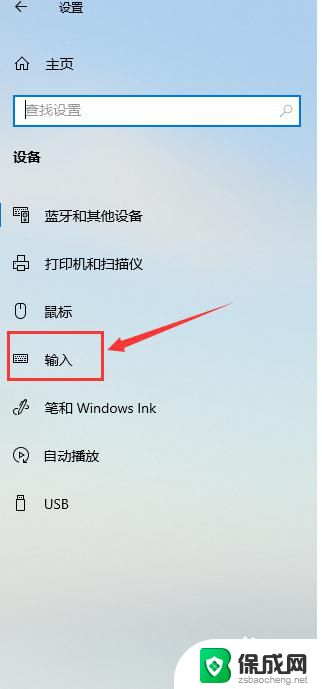
5.在输入页面,滑动鼠标,找到“更多键盘设置”,点击“高级键盘设置”。
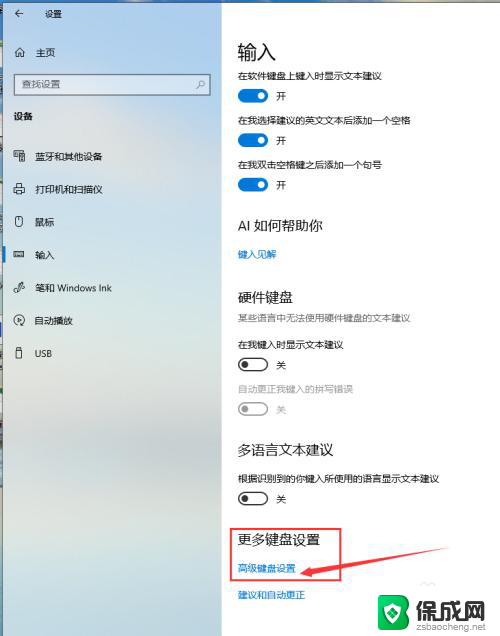
6.在页面“替代默认输入法”的黑方框内,下拉红箭头指向位置的菜单。
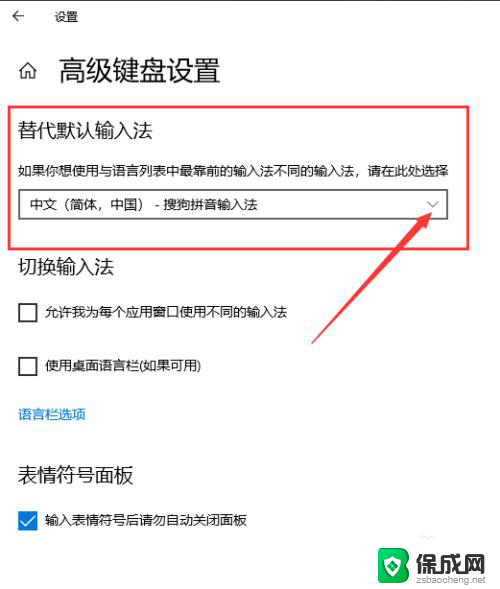
7.出现了系统及自己下载过的输入法,选中自己需要切换的输入法。在两个红箭头指向位置的小黑框内都挑勾,输入法切换完成。输入法根据自己的使用习惯,可以提前下载,显示栏可选择的就会多些。
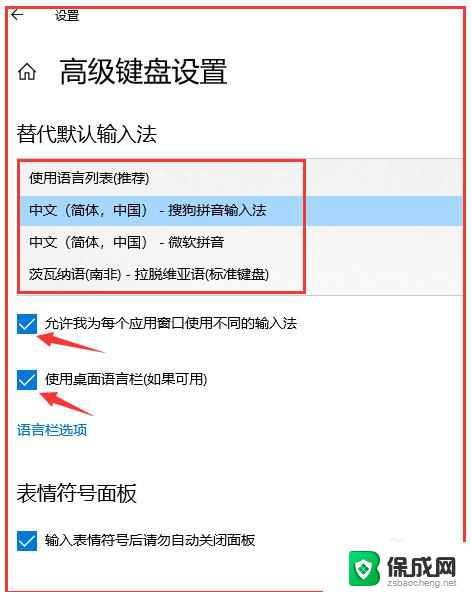
以上就是如何更换输入法的全部内容,如果您遇到这种情况,可以按照以上方法进行解决,希望这些方法能对大家有所帮助。